萬盛學電腦網 >> windows 8技巧 >> Win8.1正式版十大新特性
Win8.1正式版十大新特性
或許是升級人數太多的原因,本人的升級進度條一度卡在30%左右很久,不過經過徹夜鏖戰我還是完成了這個3.42GB安裝包的下載。下面,我就向大家分享一下我所見、所知的Windows 8.1正式版的新特性。
由 於去年10月發布的Win8未提供開始按鈕,所以很多老用戶都覺得不習慣。對此,微軟Windows部門聯合主管瑞樂爾曾對外界表示:“Win8對確不夠 完美。我們正在積極思考哪些需要改變,並迅速改變它。”果然,Windows 8.1中開始按鈕的回歸印證了微軟高層的這番表態。

開始按鈕
Windows 8.1在原先開始按鈕的位置增加了Windows圖標。該圖標除了能夠實現返回開始屏幕的作用外,用戶還可以使用右鍵點擊它,調出“關機”、“重啟”等快捷選項。總得來說,開始按鈕的回歸是為了照顧老用戶的使用習慣。
不過與XP、Win7中的開始菜單不同,Windows 8.1開始按鈕其實更像恰接傳統桌面與Metro開始界面的“中樞”。
貫徹個性化原則 Metro界面更加多變
Metro界面幾乎成為了Win8,乃至是Windows 8.1的最大特征之一。因為無論是Win8也好,Win8.1也罷,絕大部分的用戶都會對開始屏幕中印象深刻。
更自由的Metro
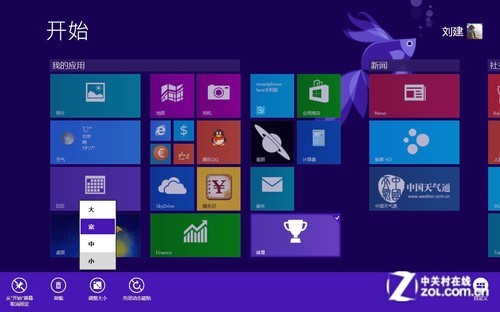
自由調節磁貼的大小
Windows 8.1的Metro界面下,瓷貼的大小調節更為自由,用戶可以把目標瓷貼的大小按照“大、寬、中、小”四種尺寸來修改。而Win8中的Metro只能對瓷貼進行放大或縮小兩個方式的改變。
Windows 8.1 在界面登陸模式上也有所改變。用戶可以默認登錄到傳統桌面而不是Metro界面,而且Metro可以自定義桌面背景,這讓桌面與Metro的轉換更加和 諧。在Windows 8.1中,用戶可以在Metro風格的開始界面、桌面模式中使用相同的背景。這項改進統一了兩種界面,讓它們的轉換不再產生跳脫 感。
倍受重視的“所有程序”界面
Windows 8.1重新設計了“所有程序”界面;用戶可以對應用排列進行個性化調整,排序功能被引入,查找常用應用更方便,比如按照名稱,最常使用等等。
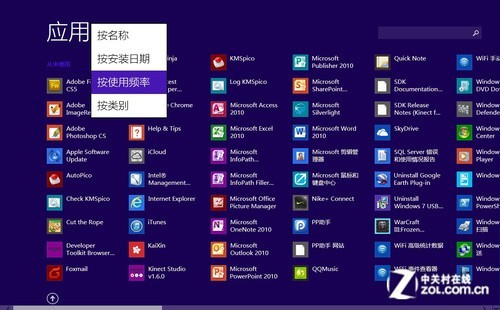
所有程序界面
Windows 8.1開始屏幕新增了一個手勢功能,當用戶將開始屏幕向上滑動時,就能直接進入“所有程序”屏幕,在這裡查看所有的應用程序。再向下滑動,能重新返回開始屏幕。
為了方便鼠標用戶的操作,Windows 8.1在開始屏幕中新增了一個向下的小按鈕,這個小按鈕默認是隱藏的,當你用戶鼠標在屏幕上滑動時,它就會出現。點擊它就能向下來到“所有程序”屏幕,在這裡,同樣提供了向上的小按鈕,點擊重新回到開始屏幕。
用戶可以選擇用“所有程序”模式替代默認的Metro界面。也就是說,用戶點擊開始按鈕後,會進入“程序圖標+名稱”的顯示界面,而不是動態磁貼頁面。與磁貼不同,“所有程序”會囊括原先“開始菜單”裡所有的功能,包括控制面板裡的各種設置項,甚至關機鍵。

用戶可以給磁貼組命名
綜上,微軟為Windows 8.1添加了更多個性化的定制體驗,用戶可以更自由地選擇界面效果了。
改變信息檢索方式 強化全局搜索功能
Windows 8.1中深度整合了Bing服務,采用了全新的Bing應用,完全顛覆了搜索界面,用戶能夠從應用,網頁,控制面板中搜索相關內容。“全局搜索”的增強為Win8用戶帶來了改頭換面的體驗。
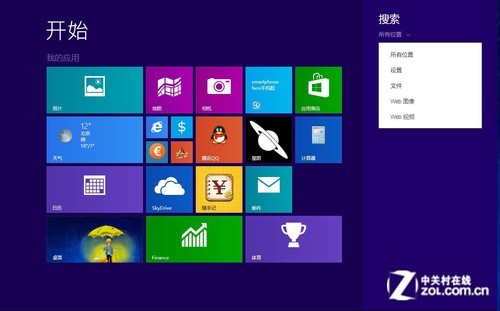
全局搜索
Windows 8.1 系統中,搜索功能內置的Bing,目前支持本地和網絡搜索功能。也就是說,現在您可以直接在開始屏幕中的搜索框搜索網頁信息、系統設置、文件或是其他信 息。用戶在使用Win8.1自帶搜索功能時,搜索程序會自動結合計算機本地和網絡Web同時進行查找目標關鍵詞,實現更全面的全盤搜索體系。
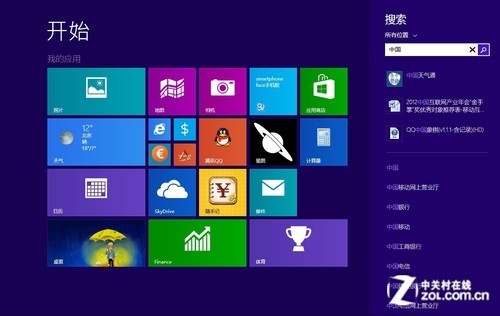
詞義關聯
舉個例子,當我們在搜索框中填入“斯諾克”關鍵詞進行搜索。如果本地無法找到符合關鍵詞的內容,這時搜索程序會啟動Bing搜索,直接跳轉到Web端進行查找。如上圖所示,出現了大量相關於“斯諾克”關鍵詞的視頻。
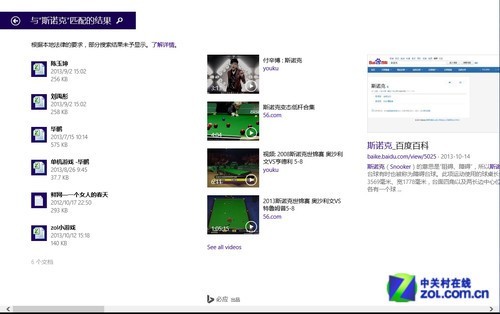
搜索范例
Bing搜索界面令人印象深刻的部分,是它會將相關的網頁鏈接生成一個預覽圖,看起來十分直觀,也讓你可以更高效地預覽查看感興趣的內容。圖片內容可以放大或單獨播放,甚至還有選項可以通過顏色過濾後獲得你想要的內容。
Windows 8.1搜索功能也具有學習功能,會根據你的搜索習慣進行相應的調整。還能夠搜索到本地的相關圖像內容,顯示在Web內容的旁邊,十分智能。很明顯,微軟已經投入了極大的精力來研發Bing Heroes這個新的搜索功能,並且已經初見成效。
支持硬件3D加速渲染 IE11支持WebGL
本次Windows 8.1的更新,還包括了Internet Explorer 11浏覽器。可以說,從IE9之後,IE浏覽器的風格已經自成一派,界面上更簡化,到了IE11,更是IE浏覽器的簡約大氣風更是彰顯無疑。
表 面上看,IE11與IE10非常相似,不過選項卡界面已經移至底部,並且新增了Windows 8.1設備與Windows Phone同步標簽的功能。 IE11中不再進行限制標簽也的數量,而且由於浏覽器會智能進行內存分配,“暫停”非活動頁面標簽,所以多標簽同時打開並不會降低體驗。而一旦用戶切換標 簽,備份馬上就能激活。
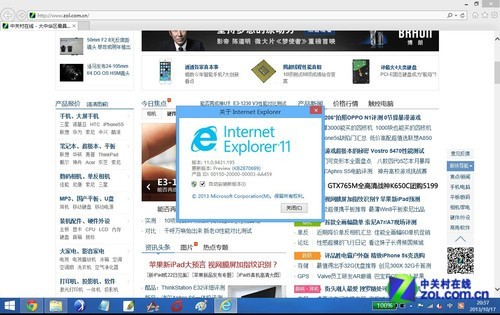
IE11浏覽器
IE11 在平板電腦端的優化已更進了一步,IE11為Windows設備提供了最佳觸屏浏覽響應速度和電池壽命。IE11支持閱讀視圖 (Reading View),它帶來了漂亮且全屏的文本顯示視圖效果,用戶使用Windows 8.1平板電腦閱讀時將更加松度舒適。
在性能方面,IE11通過目標優選和後台預取內容的方式,使得浏覽響應速度更快。
IE11 支持WebGL。作為3D繪圖標准,WebGL允許把JavaScript和OpenGL ES 2.0結合在一起,可以為HTML5 Canvas提供 硬件3D加速渲染。從Windows 8.1開始,Web開發人員就可以借助系統顯卡來在IE11浏覽器裡更流暢地展示3D場景和模型了,還能創建復雜的 導航和數據視覺化。

WebGL
IE11還是首個支持HTML5拖放和觸摸的浏覽器,用戶能夠直接在HTML5網頁上使用手指拖動網頁當中的素材。
IE11 與SkyDrive雲服務的結合也更加緊密,一台設備上使用IE11浏覽器的內容,可以在另一台設備上繼續浏覽。IE11添加選項卡可通過 SkyDrive的雲服務保持跨設備同步。經過Windows設備之間的同步後,用戶可獲得始終是最新的已打開標簽、收藏夾、歷史記錄、用戶名以及密碼等 信息。
不久前,我們在Windows7系統中測試了IE11預覽版與IE10,發現IE11的反應速度比IE10快10%左右。
新版Windows Store 更完善的應用商店
在Windows 8.1中,應用商店Windows Store也發生了較大的改變。商店的分類格局更加合理,功能也更加完善。
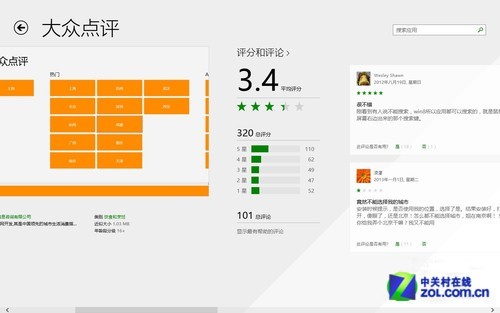
應用界面
應用界面的排版上做了布局順序的調整。各款應用的下方位置上,都會呈現對應的簡要介紹,這樣可以幫助用戶在點擊進入。
- 上一頁:Win8秒殺XP系統的八大理由
- 下一頁:在Win8.1藏資料



